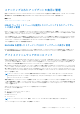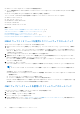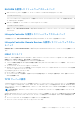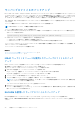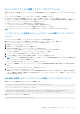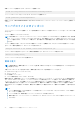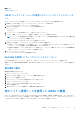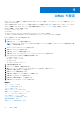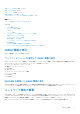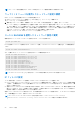Users Guide
Table Of Contents
- iDRAC 8/7 v2.40.40.40 ユーザーズガイド
- 概要
- iDRAC へのログイン
- ローカルユーザー、Active Directory ユーザー、または LDAP ユーザーとしての iDRAC へのログイン
- スマートカードを使用した iDRAC へのログイン
- シングルサインオンを使用した iDRAC へのログイン
- リモート RACADM を使用した iDRAC へのアクセス
- ローカル RACADM を使用した iDRAC へのアクセス
- ファームウェア RACADM を使用した iDRAC へのアクセス
- SMCLP を使用した iDRAC へのアクセス
- 公開キー認証を使用した iDRAC へのログイン
- 複数の iDRAC セッション
- デフォルトログインパスワードの変更
- デフォルトパスワード警告メッセージの有効化または無効化
- 無効なパスワード資格情報
- 管理下システムと管理ステーションのセットアップ
- iDRAC IP アドレスのセットアップ
- 管理ステーションのセットアップ
- 管理下システムのセットアップ
- 対応ウェブブラウザの設定
- デバイスファームウェアのアップデート
- ステージングされたアップデートの表示と管理
- デバイスファームウェアのロールバック
- サーバープロファイルのバックアップ
- サーバプロファイルのインポート
- 他のシステム管理ツールを使用した iDRAC の監視
- iDRAC の設定
- iDRAC 情報の表示
- ネットワーク設定の変更
- FIPS モード
- サービスの設定
- VNC クライアントを使用したリモートサーバーの管理
- 前面パネルディスプレイの設定
- タイムゾーンおよび NTP の設定
- 最初の起動デバイスの設定
- OS から iDRAC へのパススルーの有効化または無効化
- 証明書の取得
- RACADM を使用した複数の iDRAC の設定
- ホストシステムでの iDRAC 設定を変更するためのアクセスの無効化
- iDRAC と管理下システム情報の表示
- iDRAC 通信のセットアップ
- DB9 ケーブルを使用したシリアル接続による iDRAC との通信
- DB9 ケーブル使用中の RAC シリアルとシリアルコンソール間の切り替え
- IPMI SOL を使用した iDRAC との通信
- IPMI over LAN を使用した iDRAC との通信
- リモート RACADM の有効化または無効化
- ローカル RACADM の無効化
- 管理下システムでの IPMI の有効化
- 起動中の Linux のシリアルコンソールの設定
- サポート対象の SSH 暗号スキーム
- ユーザーアカウントと権限の設定
- ユーザー名およびパスワードで推奨される文字
- ローカルユーザーの設定
- Active Directory ユーザーの設定
- iDRAC の Active Directory 認証を使用するための前提条件
- サポートされている Active Directory 認証メカニズム
- 標準スキーマ Active Directory の概要
- 標準スキーマ Active Directory の設定
- 拡張スキーマ Active Directory の概要
- 拡張スキーマ Active Directory の設定
- Active Directory 設定のテスト
- 汎用 LDAP ユーザーの設定
- シングルサインオンまたはスマートカードログインのための iDRAC の設定
- アラートを送信するための iDRAC の設定
- ログの管理
- 電源の監視と管理
- ネットワークデバイスのインベントリ、監視、および設定
- ストレージデバイスの管理
- RAID の概念について
- 対応コントローラ
- 対応エンクロージャ
- ストレージデバイスの対応機能のサマリ
- ストレージデバイスのインベントリと監視
- ストレージデバイスのトポロジの表示
- 物理ディスクの管理
- 仮想ディスクの管理
- コントローラの管理
- PCIe SSD の管理
- エンクロージャまたはバックプレーンの管理
- 設定を適用する操作モードの選択
- 保留中の操作の表示と適用
- ストレージデバイス — 操作適用のシナリオ
- コンポーネント LED の点滅または点滅解除
- 仮想コンソールの設定と使用
- 仮想メディアの管理
- VMCLI ユーティリティのインストールと使用
- vFlash SD カードの管理
- SMCLP の使用
- iDRAC サービスモジュールの使用
- サーバー管理用 USB ポートの使用
- iDRAC Quick Sync の使用
- オペレーティングシステムの導入
- iDRAC を使用した管理下システムのトラブルシューティング
- よくあるお問い合わせ(FAQ)
- 使用事例シナリオ
- アクセスできない管理下システムのトラブルシューティング
- システム情報の取得とシステム正常性の評価
- アラートのセットアップと電子メールアラートの設定
- Lifecycle ログとシステムイベントログの表示とエクスポート
- iDRAC ファームウェアをアップデートするためのインタフェース
- 正常なシャットダウンの実行
- 新しい管理者ユーザーアカウントの作成
- サーバーのリモートコンソールの起動と USB ドライブのマウント
- 連結された仮想メディアとリモートファイル共有を使用したベアメタル OS のインストール
- ラック密度の管理
- 新しい電子ライセンスのインストール
- 一度のホストシステム再起動での複数ネットワークカードのための I/O アイデンティティ構成設定の適用
● iDRAC ファームウェアをロールバックするための設定権限がある。
● サーバー制御権限があり、iDRAC 以外のデバイスすべてのファームウェアをロールバックするために Lifecycle Controller が有効
化されている。
● NIC モードが [共有 LOM] として設定されている場合は、[専用] に変更する。
ファームウェアは、次のいずれかの方法を使用して以前にインストールしたバージョンにロールバックできます。
● iDRAC ウェブインタフェース
● CMC ウェブインタフェース
● RACADM CLI ー iDRAC および CMC
● Lifecycle Controller GUI
● Lifecycle Controller リモートサービス
関連タスク
iDRAC ウェブインタフェースを使用したファームウェアのロールバック 、p. 72
CMC ウェブインタフェースを使用したファームウェアのロールバック 、p. 72
RACADM を使用したファームウェアのロールバック 、p. 73
Lifecycle Controller を使用したファームウェアのロールバック 、p. 73
Lifecycle Controller-Remote Services を使用したファームウェアのロールバック 、p. 73
iDRAC ウェブインタフェースを使用したファームウェアのロールバック
デバイスファームウェアをロールバックするには、以下の手順を行います。
1. iDRAC ウェブインタフェースで、[概要] > [ iDRAC 設定] > [ アップデートとロールバック] > [ ロールバック] に移動し
ます。
[ロールバック] ページに、ファームウェアのロールバックが可能なデバイスが表示されます。デバイス名、関連付けられてい
るデバイス、現在インストールされているファームウェアバージョン、および使用可能なファームウェアロールバックバージョ
ンを表示することができます。
2. ファームウェアをロールバックする 1 つ、または複数のデバイスを選択します。
3. 選択されたデバイスに基づいて、[インストールして再起動] または [次回の再起動時にインストール] をクリックします。
iDRAC のみが選択されている場合は [インストール] をクリックします。
[インストールして再起動] または [次の再起動時にインストール] をクリックすると、「ジョブキューをアップデート中」とい
うメッセージが表示されます。
4. [ジョブキュー] をクリックします。
ステージングされたファームウェアアップデートを表示および管理することができる [ジョブキュー] ページが表示されます。
メモ:
● ロールバックモード中は、ユーザーがこのページから移動してもロールバック処理がバックグラウンドで継続されます。
次の場合は、エラー メッセージが表示されます。
● iDRAC 以外のファームウェアをロールバックするサーバー制御権限、または iDRAC ファームウェアをロールバックするための
設定権限がない。
● ファームウェアロールバックが別のセッションで進行中である。
● アップデートが実行用にステージされているか、またはすでに実行状況である。
Lifecycle Controller が無効またはリカバリ状態のときに iDRAC 以外のデバイスのファームウェアロールバックを試行すると、適
切な警告メッセージが Lifecycle Controller の有効化手順と共にが表示されます。
CMC ウェブインタフェースを使用したファームウェアのロールバック
CMC ウェブインタフェースを使用してロールバックするには、次の手順を実行します。
1. CMC ウェブインタフェースにログインします。
2. [サーバーの概要] > [<サーバー名>] に移動します。
[サーバーステータス] ページが表示されます。
3. [iDRAC の起動] をクリックし、「iDRAC ウェブインタフェースを使用したファームウェアのロールバック」の項で説明されてい
るとおりにデバイスファームウェアのロールバックを実行します。
72 管理下システムと管理ステーションのセットアップ